Slik importerer globale adresselisten Into Kontakt
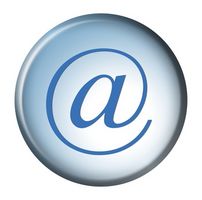
Outlook Express har en global adresseliste som inkluderer alle kontaktinformasjon for alle ansatte innenfor en gruppe eller virksomhet som er en del av organisasjonens e-nettverket. Hvis du trenger å sende masse e-post til alle brukere av e-posttjenesten, kan du finne det lettere å importere disse menneskene på den globale adresselisten i din egen kontaktmappen. Selv om det ikke er noen måte å importere alle adressene med ett slag, kan du importere dem i løpet av noen få minutter.
Bruksanvisning
1 Klikk "Fil" og "Ny mappe".
2 Skriv inn et navn for den nye mappen.
3 Klikk på "Verktøy" -menyen øverst i Outlook Express siden. Klikk "Address Book". Adresseboken dialogboksen åpnes.
4 Klikk på "Alternativer" i "Verktøy" -menyen.
5 Velg navnet på mappen du opprettet under "Hold personlige adresser i." Klikk på "OK".
6 Hold nede "Ctrl" -tasten og velg oppføringene i den globale adresselisten ved å klikke på dem. Klikk på «Legg til i kontakter».
7 Klikk på "File" -menyen og velg "Import og eksport".
8 Klikk "Importer fra en annen fil eller program." Klikk "Next".
9 Klikk "Personal Address Book" under "Velg filtypen du vil importere fra." Klikk "Next".
10 Velg mappen du opprettet tidligere. Klikk "Next".
11 Klikk på "Finish". Du har nå importert den globale adresselisten i kontaktene dine.
